大綱
磁碟工具程式是一款功能強大的工具,本文將探究 Mac 上 磁碟工具程式(Disk Utility)是否能修復外接硬碟,並告訴您如何恢復 Mac 上的外接硬碟。
本文從「使用磁碟工具程式 (Disk Utility) 在 Mac 上修復外接硬碟」這個主題切入,首先說明磁碟工具程式的功能與適用範圍,接著按不同情況(如有備份/無備份、格式化、磁碟損壞)提供具體操作步驟,並提供第三方資料救援工具(例如 EaseUS Data Recovery Wizard for Mac)作為輔助。幫助您在遇到 Mac 外接硬碟問題時,有條不紊地判斷、操作與選擇適合方案。
磁碟工具程式針對外部磁碟機的關鍵功能
磁碟工具程式是一款用於管理 Mac 上外部儲存裝置的多功能工具,可用來格式化、檢查與修復磁碟機(包括內部與外部裝置)。其主要功能包括:
- 💾格式化與重新分割區:準備外接硬碟供 macOS / Windows 使用(如 APFS、HFS+、exFAT)。
- ✅急救 (First Aid):掃描並修復可能導致磁碟無法讀取或效能異常的錯誤。
- 💻還原 (Restore):從儲存在外部磁碟機上的 Time Machine 備份還原 Mac 。
Mac 的使用者經常遇到的一個問題是意外刪除外接硬碟的數據,例如不慎格式化或是刪除分割區。然而,這些功能並非涵蓋所有資料遺失場景。尤其是在格式化後恢復遺失的檔案方面,其恢復能力有限。
磁碟工具程式可以恢復外部硬碟嗎
以下為有關「磁碟工具程式恢復外接硬碟 VS EaseUS 資料恢復軟體」在不同情境中的比較:
| 情境 | 磁碟工具 | EaseUS資料恢復工具 |
| 外接硬碟上的「卷(Volume)」出問題 | ✅ | ✅ |
| 外接硬碟上有備份(如 Time Machine) | ✅ | ✅ |
| 外接硬碟內的檔案已刪除、無備份 | ❌ | ✅ |
| 外接硬碟被格式化 | ❌ | ✅ |
| 外接硬碟的數據已損壞 | ❌ | ✅ |
可以發現,磁碟工具程式並非專門用於資料救援,而是檢查與修復磁碟結構錯誤。如果您的外接硬碟僅是「卷掛載異常」或「檔案打不開」,可先使用磁碟工具程式的 First Aid 嘗試,若檔案已被刪除、格式化、或磁碟機有物理損壞跡象,應儘快停止使用該硬碟以避免覆寫,並考慮使用專業的資料救援工具。
情況 1. 磁碟工具程式還原外接磁碟卷
當我們談論「使用磁碟工具還原磁碟」時,通常是指從另一個磁碟區還原到一個磁碟區。您可以使用「磁碟工具程式」從另一個磁碟區還原一個磁碟區,並建立與原始磁碟區完全相同的副本:
開啟「應用程式」 ->「公用程式」 -> 「磁碟工具程式(Disk Utility)」,在側邊欄中選擇目標驅動器,然後從「編輯」功能表中選擇「還原」。從下拉式選單中選擇來源驅動器,再次確認選擇無誤,然後點選「還原」。

- 警告
- 在操作前務必備份目標磁碟機上的資料。因為這個功能是將來源磁碟「複製」至目標磁碟,而不是恢復已刪除檔案。因此,請確保在執行還原之前備份儲存資料或使用👉資料還原軟體到儲存的資料作業。
情況 2. 磁碟工具程式從外接硬碟還原資料(使用備份)
如果您在外接硬碟上有使用 Time Machine 備份,且想要將 Mac 系統還原,則可以使用「磁碟工具」從外接硬碟還原 Mac 。以下是透過 macOS 復原模式完全復原 Mac 或檢索特定檔案的步驟:
- 1. 連接 Time Machine 備份磁碟機。
- 2. 重新啟動 Mac 並按住 ⌘ (Command) + R 進入 macOS 恢復。
- 3. 在「macOS 工具程式」畫面中選擇「從 Time Machine 備份復原」。
- 4. 選擇備份來源硬碟,依指示操作直至完成。
這種情況,其實並非「磁碟工具程式在外部硬碟上進行修復檔案」的場景,而是借助備份資料還原整台機器。
情況 3.磁碟工具程式從外部硬碟還原資料(無需備份)
然而,當硬碟已被格式化、檔案刪除,或分割區被刪除,而沒有可用備份時,磁碟工具程式通常無法處理。這時候該怎麼辦?此時建議停止使用該磁碟機以避免資料被覆寫,然後使用資料救援軟體,例如 EaseUS Data Recovery for Mac 。
這款功能強大的格式化外接硬碟復原工具軟體能夠高效掃描格式化的磁碟機並復原遺失的文件,包括照片、文件、影片等。即使您的外接硬碟是固態硬碟 (SSD),它也能盡可能地從崩潰、故障或死機的固態硬碟 (SSD) 中恢復資料 。請依照下列步驟從外接硬碟還原資料:
步驟 1. 掃描硬碟磁區
選擇丟失或刪除檔案的硬碟。點選「掃描」,讓 EaseUS 資料救援軟體掃描所選硬碟上所有丟失的資料和檔案。

步驟 2. 檢查結果
掃描完成後,您可以使用「篩選」功能或點選「搜尋檔案或資料夾」選項來尋找硬碟上丟失的檔案。

步驟 3. 恢復丟失的硬碟資料
選擇您在硬碟上丟失的想要的檔案,然後點選「恢復」將檔案儲存到另一個位置。

另外,不要忘記在社交媒體上分享這篇文章,以幫助更多人了解如何使用磁碟工具並從 Mac 上的外接硬碟恢復資料!
使用磁碟工具程式恢復損壞的外接硬碟
如果您的外接硬碟運作緩慢、意外卸載或顯示錯誤,First Aid 可以幫助您診斷並修復問題。請參考以下步驟:
步驟 1.將外部磁碟機連接到 Mac,然後透過「應用程式」->「公用程式」->「磁碟工具程式(Disk Utility)」開啟磁碟工具。
步驟 2.從側邊欄中選擇外部磁碟機。如果看不到目標驅動器,請按一下「顯示所有裝置」。
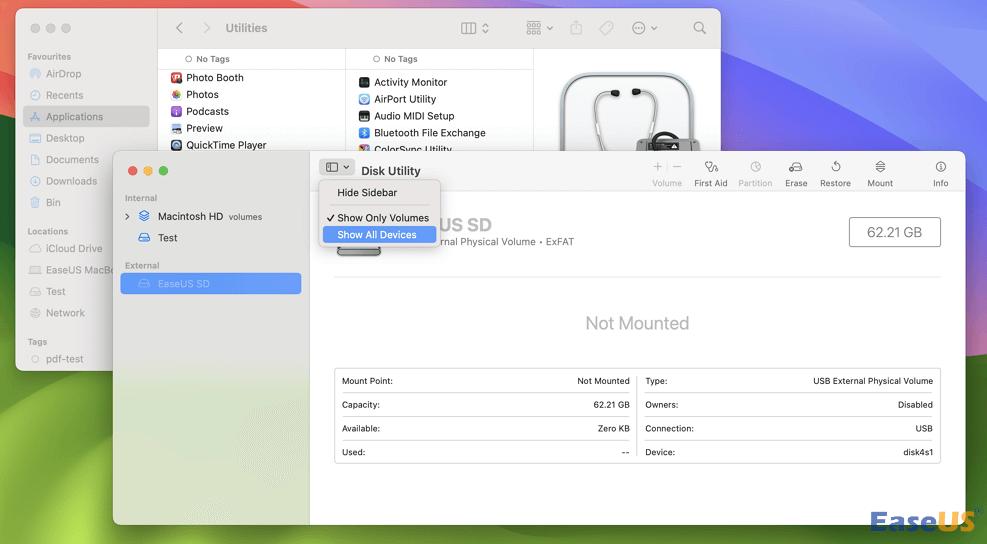
步驟3.點選「急救」->「運行」。等待掃描完成,磁碟工具將嘗試修復所有錯誤。
如果急救程序失敗了怎麼辦?嘗試在安全模式下執行急救程序,或使用終端命令,例如「diskutil verifyDisk /dev/diskX」(將「X」替換為您的磁碟編號)。
注意: First Aid 只能修復外接硬碟上的邏輯錯誤或結構故障,這表示它無法恢復資料。因此,如果磁碟機發生物理損壞或資料遺失,請考慮使用 EaseUS、資料恢復軟體或聯絡專業的資料復原服務。
諮詢EaseUS資料復健專家,取得一對一手動復健服務。免費診斷後,我們可以提供以下服務
- 修復損壞的 RAID 結構、無法啟動的 Windows作業系統和損壞的虛擬磁碟文件
- 恢復/修復遺失的分區和重新分區的驅動器
- 取消格式化硬碟並修復 RAW 磁碟機(BitLocker 加密磁碟機)
- 修復成為 GPT 保護分割區的磁碟
結論
總結來說,磁碟工具程式是 macOS 提供的一個強大且免費的磁碟管理工具,適合用於格式化、分割區、以及修復一些邏輯錯誤(如卷掛載異常)等情況。根據 Apple 官方指南,它可用於「檢查並修復儲存裝置的格式與目錄結構錯誤」。
但若您面對的是「檔案已刪除或格式化」、「分割區丟失」、「硬碟物理損壞」等情況,其能力即顯侷限。此時,使用如 EaseUS Data Recovery for Mac 這類專業的資料救援軟體或服務,才是更合理的選擇。
磁碟工具程式恢復外接硬碟常見問題解答
以下是與磁碟工具程式的還原外接硬碟相關的問題;閱讀以了解有關磁碟工具程式還原硬碟的更多資訊:
1. 磁碟工具程式上的「修復」功能起什麼作用?
磁碟工具程式中的「修復」按鈕可協助您從另一個磁碟區還原一個磁碟區。當您從一個磁碟區還原到另一個磁碟區時,系統會建立原始磁碟區的精確副本,但目標磁碟區上的所有檔案都會被刪除。
2.外接硬碟可以恢復嗎?
外接硬碟恢復服務軟體(例如 EaseUS Data Recovery Wizard for Mac)提供多種功能,可嘗試將受損硬碟恢復到原始未受影響的狀態。然而,但若硬碟已遭受嚴重的物理損壞(如磁頭受損、電路板壞掉),則恢復難度高且成本可能較高。
3. 如何修復損壞的外接硬碟?
您可以透過執行急救程式(在 Mac 上)、指派磁碟機號碼或執行 CHKDSK(在 Windows 上)來修復損壞的外接硬碟。如果所有方法都失敗,您可能需要格式化它。請記住在執行任何修復之前,先使用外接硬碟恢復程式軟體恢復您的資料,因為損壞的固態硬碟 (SSD) 比機械硬碟 (HDD) 更容易發生故障。
常見問題
- 1. 為什麼推薦您使用 EaseUS Data Recovery Wizard?
-
"Data Recovery Wizard 操作使用相當簡單、易懂,挖出來的檔案也可說是五花八門,凡儲存過必然留下痕跡,都有機會被掃描出來" —BenchLife
"針對電腦初學者所量身打造的資料救援工具,以簡化的使用者介面,搭配強大的救援功能,可幫助使用者快速將誤刪/誤格式化的檔案,一一救回。" —PCDIY!
"EaseUS Data Recovery Wizard 資料救援軟體的介面還算簡單不複雜,即便是電腦初學者也能夠輕鬆完成恢復。" —Coolaler 滄者極限
- 2. 為什麼不能免費恢復 2GB 大小的資料?
-
建議您檢查一下安裝的 EaseUS Data Recovery Wizard 是免費還是試用版,因為這兩個版本是有區別的。
試用版可預覽掃描找到的資料內容,但不能導出保存;而 免費 版可以免費恢復 2GB 大小的檔案。下載免費版完成後,默認可以免費恢復 500MB 大小檔案。如果您願意在社交媒體上分享產品給其他人就可以再額外獲得 1.5GB 大小的免費恢復額度。
- 3. 為什麼救回來的檔案無法開啟?
-
一個檔案在存儲裝置上分成兩部份儲存:目錄資訊(由檔案名稱、修改日期以及檔案大小資訊等組成)和檔案內容。
如果具有原始檔名和資料夾結構的檔案無法開啟,有可能是目錄資訊損毀。然而,在我們的軟體中仍可通過 RAW 資料救援方法恢復檔案內容。
- 4. 為什麼不建議將還原回來的資料保存到原始位置?
-
丟失的檔案的儲存結構將因為磁碟機上的任何變更而更改或損毀。如果將還原回來的資料儲存到原始位置,則原始資料結構以及資料內容將被覆蓋或損毀,從而導致資料永久遺失。因此,我們一般建議用戶將找回的資料導出儲存到其他裝置上。
- 5. 如何在購買軟體前檢查資料是否能救回?
-
免費 版讓用戶免費恢復 2GB 大小資料,您可以在購買前先試用並確認資料是否能被救回。
- 6. 掃描磁碟機需要多長時間?
-
這取決於電腦的效能和硬碟裡資料量大小。給您個參考值:在一般情況下,一個 1TB 大小的健康硬碟需要 10-12 小時完成掃描。
相關文章
-
如何在 Mac 上修復損壞的影片檔 [適用於 macOS Ventura]
![]() Agnes / 2025-03-31
Agnes / 2025-03-31 -
![]() Agnes / 2025-03-31
Agnes / 2025-03-31
-
![]() Harrison / 2025-03-31
Harrison / 2025-03-31 -
如何在 Mac 上恢復未儲存/已刪除的 TextEdit 文件
![]() Zola / 2025-05-29
Zola / 2025-05-29

